كيفية إخفاء نشاط Steam عن أصدقائك على Steam
ألعاب / / August 04, 2021
الإعلانات
هل انت ترغب في إخفاء نشاط Steam عن أصدقائك وغيرهم من مستخدمي Steam. في هذا الدليل ، سأقدم لك بعض الحلول البسيطة لجعل رؤية أنشطتك مقصورًا عليك فقط. قد تكون هناك بعض الألعاب التي اشتريتها مؤخرًا أو أي لعبة كنت تلعبها. أنت فقط لا تريد أن يعرف أي شخص آخر عن ذلك. إنه أمر طبيعي تمامًا ومعظم الناس لا يريدون أي انتهاك لخصوصيتهم.
هناك طرق مختلفة لضمان تمتعك بالخصوصية على Steam. لإخفاء أنشطتك ، يمكنك جعل ملف تعريف Steam الخاص بك بالكامل خاصًا. خلاف ذلك ، يمكنك جعل المكونات الأساسية مثل تفاصيل اللعبة والمخزون وقائمة الأصدقاء خاصة. لقد ذكرت الخطوات للقيام بذلك. يمكنك أيضًا إخفاء ألعاب معينة (أو ألعاب متعددة) على Steam. دعونا نتحقق من خطوات كل هذه التعديلات بالتفصيل.
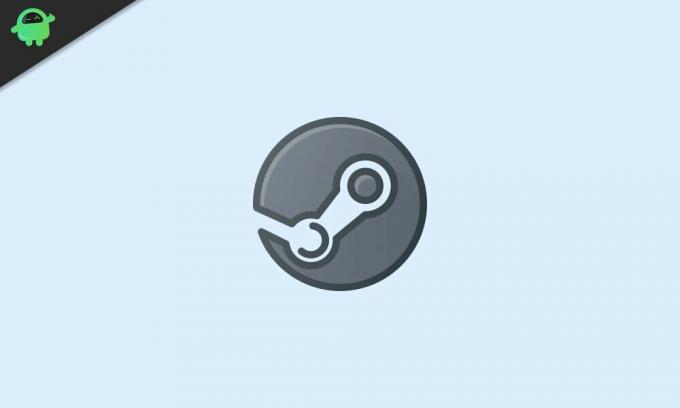
جدول المحتويات
-
1 كيفية إخفاء نشاط Steam عن الأصدقاء
- 1.1 اجعل ملفك الشخصي خاصًا لإخفاء نشاط Steam الخاص بك
- 1.2 إخفاء نشاط لعبة Steam من الدردشة
- 1.3 هل يمكنك إخفاء لعبة في مكتبتك؟
كيفية إخفاء نشاط Steam عن الأصدقاء
لست مضطرًا إلى تنفيذ جميع الأساليب التي طرحتها أدناه. اعتمادًا على الطريقة التي تريد أن تتمتع بها خصوصيتك ، يمكنك ضبط إعدادات الخصوصية وفقًا لذلك.
الإعلانات
اجعل ملفك الشخصي خاصًا لإخفاء نشاط Steam الخاص بك
إذا كنت ترغب تمامًا في جعل ملف تعريف Steam الخاص بك وجميع الأنشطة التي تقوم بها خاصة ، فإليك كيفية القيام بذلك.
- افتح Steam و تسجيل دخول إلى حسابك
- انقر فوق اسم المستخدم الخاص بك
- من القائمة المنسدلة حدد حساب تعريفي > انقر تعديل الملف الشخصي
- اذهب إلى إعدادات الخصوصية الخاصة بي
- يمكنك ضبط ملفي إلى خاص
- أيضًا ، يمكنك تعيين ملف تفاصيل اللعبة إلى خاص
إذا لم تقم بتعيين تفاصيل اللعبة على "خاصة" ، يمكنك أيضًا تقييد رؤية الجمهور لألعابك مباشرة من دردشة Steam.
إخفاء نشاط لعبة Steam من الدردشة
بشكل عام ، عندما تبدأ بلعب لعبة على Steam ، يتلقى أصدقاؤك إشعارات عنها. قد لا يحب بعض اللاعبين هذا أن يتعرف الآخرون على ما يلعبونه في تلك اللحظة. لذلك ، قد يختارون البقاء في وضع عدم الاتصال في الدردشة.
- اذهب إلى الخيار الأصدقاء والدردشة
- انتقل إلى اسم المستخدم الخاص بك وقم بتعيين حالتك على غير متصل على الانترنت أو غير مرئى
ملاحظة: لا يلزم اتباع هذه الطريقة المعينة إذا كنت قد جعلت تفاصيل اللعبة بأكملها خاصة كما هو موضح في القسم السابق.
هل يمكنك إخفاء لعبة في مكتبتك؟
إذا كنت ترغب في ذلك ، يمكنك إخفاء أي لعبة لديك في مكتبة Steam الخاصة بك. إذا كنت قد جعلت قسم "تفاصيل اللعبة" خاصًا ضمن ملف تعريف Steam الخاص بك ، فلن يرى أحد الألعاب التي لديك أو الألعاب التي تشتريها على Steam.
الإعلانات
- في ال مكتبة البخار اذهب إلى تلك اللعبة
- سيكون هناك مربع اختيار إخفاء هذه اللعبة في مكتبتي
- انقر فوقه وانقر فوق "موافق" لتأكيد الإجراء
إذن ، هذه هي الطرق المختلفة التي يمكنك من خلالها إخفاء نشاط Steam وأي شيء متعلق بلعبتك عن أي شخص على Steam وحتى أصدقائك على منصة الألعاب.
مقالات ذات صلة
- كيفية إضافة ألعاب الأصل إلى Steam
- رمز خطأ Steam 310: كيفية الإصلاح
- كيفية إضافة مكتبات ألعاب Steam أو Xbox Live إلى GOG



